fastboot的使用帮助
怎么用fastboot刷机教程
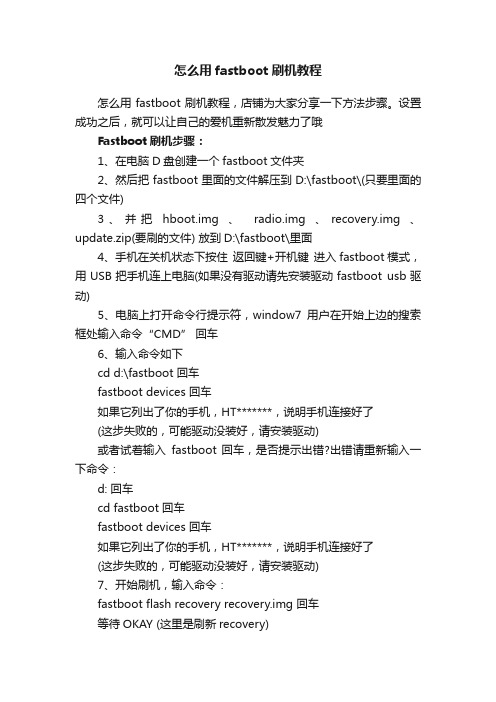
怎么用fastboot刷机教程怎么用fastboot刷机教程,店铺为大家分享一下方法步骤。
设置成功之后,就可以让自己的爱机重新散发魅力了哦Fastboot刷机步骤:1、在电脑D盘创建一个fastboot文件夹2、然后把fastboot里面的文件解压到D:\fastboot\(只要里面的四个文件)3、并把hboot.img 、radio.img 、recovery.img 、update.zip(要刷的文件) 放到D:\fastboot\里面4、手机在关机状态下按住返回键+开机键进入fastboot模式,用USB把手机连上电脑(如果没有驱动请先安装驱动fastboot usb驱动)5、电脑上打开命令行提示符,window7用户在开始上边的搜索框处输入命令“CMD” 回车6、输入命令如下cd d:\fastboot 回车fastboot devices 回车如果它列出了你的手机,HT*******,说明手机连接好了(这步失败的,可能驱动没装好,请安装驱动)或者试着输入fastboot 回车,是否提示出错?出错请重新输入一下命令:d: 回车cd fastboot 回车fastboot devices 回车如果它列出了你的手机,HT*******,说明手机连接好了(这步失败的,可能驱动没装好,请安装驱动)7、开始刷机,输入命令:fastboot flash recovery recovery.img 回车等待OKAY (这里是刷新recovery)fastboot flash radio radio.img 回车等待OKAY (这里是刷新radio)fastboot flash hboot hboot.img 回车等待OKAY (这里是刷新spl)备注:(如果以上刷机不提示OKAY的话请清除相应的分区,比如recovery分区请输入语句:fastboot erase recovery (清除recovery 分区)。
fastboot使用技巧和注意事项
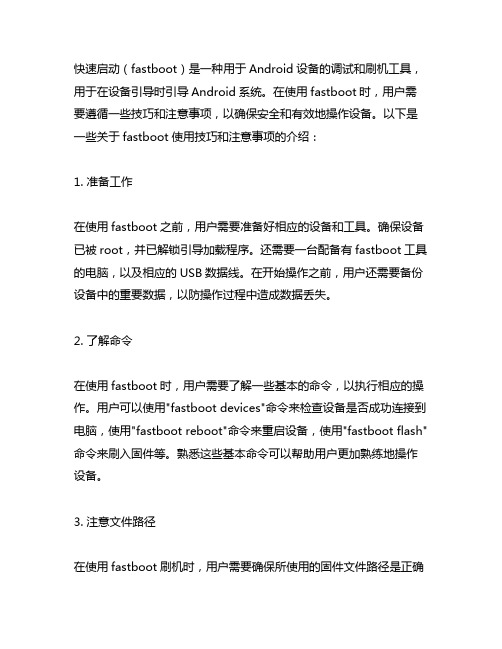
快速启动(fastboot)是一种用于Android设备的调试和刷机工具,用于在设备引导时引导Android系统。
在使用fastboot时,用户需要遵循一些技巧和注意事项,以确保安全和有效地操作设备。
以下是一些关于fastboot使用技巧和注意事项的介绍:1. 准备工作在使用fastboot之前,用户需要准备好相应的设备和工具。
确保设备已被root,并已解锁引导加载程序。
还需要一台配备有fastboot工具的电脑,以及相应的USB数据线。
在开始操作之前,用户还需要备份设备中的重要数据,以防操作过程中造成数据丢失。
2. 了解命令在使用fastboot时,用户需要了解一些基本的命令,以执行相应的操作。
用户可以使用"fastboot devices"命令来检查设备是否成功连接到电脑,使用"fastboot reboot"命令来重启设备,使用"fastboot flash"命令来刷入固件等。
熟悉这些基本命令可以帮助用户更加熟练地操作设备。
3. 注意文件路径在使用fastboot刷机时,用户需要确保所使用的固件文件路径是正确的。
在执行刷机命令时,用户需要指定固件文件的绝对路径,以确保fastboot可以正确找到并刷入固件。
另外,用户还需要注意固件文件的格式,通常情况下,固件文件应该是一个.img或.zip文件。
4. 谨慎操作在使用fastboot时,用户需要小心谨慎,避免出现操作失误而导致设备损坏。
在执行刷机命令时,用户需要确保所选择的固件与设备型号相匹配,避免刷入错误的固件导致设备无法正常运行。
另外,用户还需要注意刷机过程中设备的电量,确保设备有足够的电量支持整个刷机过程。
5. 及时备份在使用fastboot刷机前,用户需要提前做好数据备份工作。
刷机过程中会清除设备中的所有数据,包括应用、照片、通联人等,因此用户需要提前备份好这些重要数据,以免操作过程中造成不必要的损失。
Fastboot操作说明

Fastboot操作说明书一、说明本文件夹包含android_usb文件夹,Fastboot文件夹和Fastboot操作说明书一份。
android_usb文件夹是驱动文件夹,Fastboot文件夹是应用程序所在的文件夹。
二、安装驱动文件用USB线连接PC和手机,如果用户没有安装高通端的驱动,则会弹出如图一所示的对话框。
图一默认是选择“自动安装软件(推荐)”选项的,选择下一项“从列表或指定位置安装(高级)”,点击“下一步”按钮。
图二单击“浏览”按钮,找到android_usb文件夹,依次选择android_usb\HK11-V3865-35_2.0.67\target\Win32\WinXP\checked,由于本人PC机的操作系统是32位winXP操作系统,故选择以上路径。
用户可以根据自己的实际情况做相对应的选择。
然后点击“下一步”按钮,开始安装驱动。
图三安装完成后,还会弹出一个安装驱动的对话框,继续选择“从列表或指定位置安装(高级)”,点击“下一步”按钮,然后点击“浏览”按钮,找到android_usb文件夹,选择driver文件夹,单击“确定”按钮,点击“下一步”按钮开始安装ADB驱动。
图四驱动安装成功后,在“设备管理器”中会出现相应的端口号,如图四所示,如果没有出现如图四所示的端口,应重复安装驱动,直至出现如图四所示的端口为止。
图五三、下载软件注意事项:本工具可以同时升级BP和AP软件,也可以分别升级BP 或AP软件,用户可以通过修改设置文件Setting.ini来实现,如果要只升级AP,则将AP_DownLoad 设置成1,将BP_DownLoad设置为0;如果要只升级BP,则将BP_DownLoad 设置成1,将AP_DownLoad设置为0;如果同时升级BP和AP,则将BP_DownLoad 设置成1,将AP_DownLoad设置为1,请知悉。
本说明以同时升级AP和BP为例。
1、运行软件,如下图所示。
fastboot刷机教程详解

fastboot刷机教程详解Fastboot刷机是一种通过Fastboot模式在Android设备上安装固件和系统的方法。
它通常用于解锁设备的启动加载程序(Bootloader),刷写自定义的Recovery或系统镜像,以及修复或升级操作系统。
下面是一个详细的Fastboot刷机教程:步骤1:准备工作首先,确保你的电脑上已经安装了ADB和Fastboot驱动程序。
这些驱动程序通常可以在开发者官网上下载到。
同时,也要确保你的手机已经开启了USB调试模式,并且连接到电脑上。
步骤2:下载所需的固件或系统镜像在刷机之前,你需要下载所需的固件或系统镜像文件。
这些文件通常可以在制造商的官方网站上找到,或者在手机开发者社区中获取。
确保你下载了与你的手机型号和版本相匹配的文件。
步骤3:进入Fastboot模式关机后,按住手机上的音量减少键和电源键,并保持按住,直到手机进入Fastboot模式。
在Fastboot模式下,你将看到一个类似于命令行界面的屏幕。
步骤4:连接手机到电脑使用USB数据线将手机连接到电脑上。
确保你的电脑能够识别到手机。
在Windows上,你可以打开设备管理器来确认手机是否成功连接。
步骤5:解锁Bootloader(可选)如果你的手机的Bootloader还没有解锁,则需要执行此步骤。
输入以下命令解锁Bootloader:fastboot oem unlock警告:解锁Bootloader将会清除你手机上的所有数据,请务必提前备份重要文件。
步骤6:刷写Recovery镜像如果你希望刷写自定义的Recovery镜像,可以执行此步骤。
将Recovery镜像文件重命名为recovery.img,并将其放在电脑上ADB和Fastboot的安装目录下。
然后在命令行中输入以下命令刷写Recovery镜像:fastboot flash recovery recovery.img步骤7:刷写系统镜像如果你希望刷写系统镜像,可以执行此步骤。
fastboot使用方法
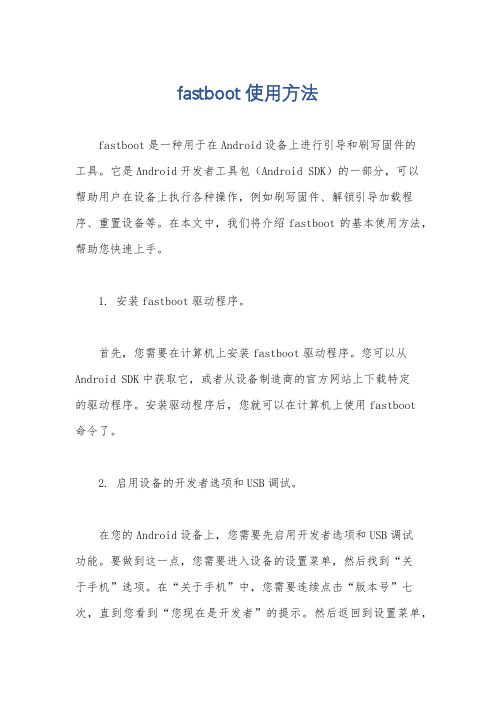
fastboot使用方法fastboot是一种用于在Android设备上进行引导和刷写固件的工具。
它是Android开发者工具包(Android SDK)的一部分,可以帮助用户在设备上执行各种操作,例如刷写固件、解锁引导加载程序、重置设备等。
在本文中,我们将介绍fastboot的基本使用方法,帮助您快速上手。
1. 安装fastboot驱动程序。
首先,您需要在计算机上安装fastboot驱动程序。
您可以从Android SDK中获取它,或者从设备制造商的官方网站上下载特定的驱动程序。
安装驱动程序后,您就可以在计算机上使用fastboot命令了。
2. 启用设备的开发者选项和USB调试。
在您的Android设备上,您需要先启用开发者选项和USB调试功能。
要做到这一点,您需要进入设备的设置菜单,然后找到“关于手机”选项。
在“关于手机”中,您需要连续点击“版本号”七次,直到您看到“您现在是开发者”的提示。
然后返回到设置菜单,找到“开发者选项”,并启用“USB调试”选项。
3. 连接设备到计算机。
接下来,您需要使用USB数据线将您的Android设备连接到计算机上。
确保您的设备已经启动,并且屏幕已经解锁。
4. 进入fastboot模式。
在您的设备连接到计算机后,您需要进入fastboot模式。
通常,您可以通过按住设备上的特定组合键(通常是音量下键和电源键)来进入fastboot模式。
一旦进入fastboot模式,您将在设备屏幕上看到相应的提示。
5. 使用fastboot命令。
现在,您可以在计算机上打开命令行窗口,并输入各种fastboot命令来执行不同的操作。
例如,您可以使用“fastboot devices”命令来验证设备是否成功连接到计算机。
您还可以使用“fastboot flash”命令来刷写固件,使用“fastboot reboot”命令来重新启动设备等等。
总结。
在本文中,我们介绍了fastboot的基本使用方法,包括安装驱动程序、启用设备的开发者选项和USB调试、连接设备到计算机、进入fastboot模式以及使用fastboot命令。
fastboot用法
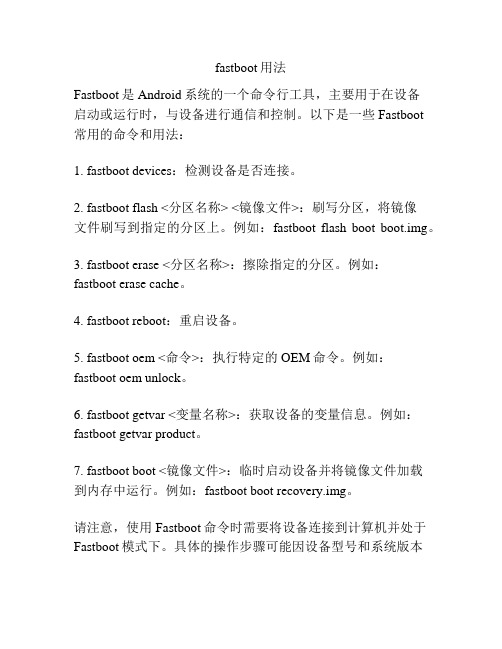
fastboot用法
Fastboot是Android系统的一个命令行工具,主要用于在设备
启动或运行时,与设备进行通信和控制。
以下是一些Fastboot
常用的命令和用法:
1. fastboot devices:检测设备是否连接。
2. fastboot flash <分区名称> <镜像文件>:刷写分区,将镜像
文件刷写到指定的分区上。
例如:fastboot flash boot boot.img。
3. fastboot erase <分区名称>:擦除指定的分区。
例如:fastboot erase cache。
4. fastboot reboot:重启设备。
5. fastboot oem <命令>:执行特定的OEM命令。
例如:fastboot oem unlock。
6. fastboot getvar <变量名称>:获取设备的变量信息。
例如:fastboot getvar product。
7. fastboot boot <镜像文件>:临时启动设备并将镜像文件加载
到内存中运行。
例如:fastboot boot recovery.img。
请注意,使用Fastboot命令时需要将设备连接到计算机并处于Fastboot模式下。
具体的操作步骤可能因设备型号和系统版本
而有所不同,建议先了解设备的Fastboot模式进入方法。
同时,操作时应谨慎,避免误操作导致设备损坏。
fastboot 用法
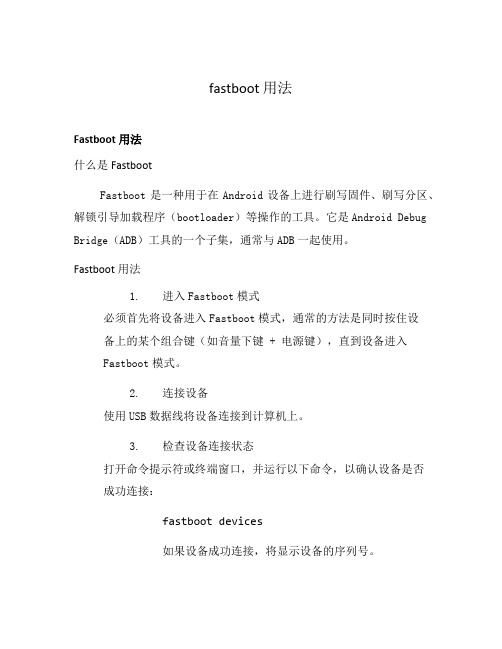
fastboot 用法Fastboot用法什么是FastbootFastboot是一种用于在Android设备上进行刷写固件、刷写分区、解锁引导加载程序(bootloader)等操作的工具。
它是Android Debug Bridge(ADB)工具的一个子集,通常与ADB一起使用。
Fastboot用法1.进入Fastboot模式必须首先将设备进入Fastboot模式,通常的方法是同时按住设备上的某个组合键(如音量下键 + 电源键),直到设备进入Fastboot模式。
2.连接设备使用USB数据线将设备连接到计算机上。
3.检查设备连接状态打开命令提示符或终端窗口,并运行以下命令,以确认设备是否成功连接:fastboot devices如果设备成功连接,将显示设备的序列号。
4.刷写固件使用以下命令刷写固件文件:fastboot flash <分区名称> <固件文件路径>例如,刷写引导加载程序:fastboot flash bootloader5.刷写分区使用以下命令刷写设备的特定分区:fastboot flash <分区名称> <分区文件路径>例如,刷写系统分区:fastboot flash system6.解锁引导加载程序在某些设备上,Fastboot工具可以用于解锁引导加载程序。
要解锁设备的引导加载程序,请先在设备上启用开发人员选项和OEM 解锁选项,然后运行以下命令:fastboot oem unlock7.锁定引导加载程序要将设备的引导加载程序重新锁定,请先启用开发人员选项和OEM解锁选项,然后运行以下命令:fastboot oem lock8.重启设备使用以下命令重启设备:fastboot reboot9.进入恢复模式使用以下命令进入设备的恢复模式:fastboot reboot recovery结论Fastboot是一种强大的工具,可用于在Android设备上进行固件刷写、分区刷写和引导加载程序解锁等操作。
fastboot模式刷机教程
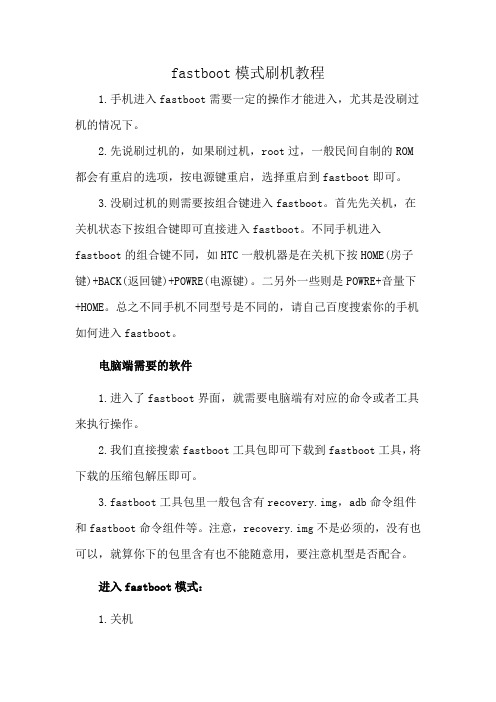
fastboot模式刷机教程
1.手机进入fastboot需要一定的操作才能进入,尤其是没刷过机的情况下。
2.先说刷过机的,如果刷过机,root过,一般民间自制的ROM 都会有重启的选项,按电源键重启,选择重启到fastboot即可。
3.没刷过机的则需要按组合键进入fastboot。
首先先关机,在关机状态下按组合键即可直接进入fastboot。
不同手机进入fastboot的组合键不同,如HTC一般机器是在关机下按HOME(房子键)+BACK(返回键)+POWRE(电源键)。
二另外一些则是POWRE+音量下+HOME。
总之不同手机不同型号是不同的,请自己百度搜索你的手机如何进入fastboot。
电脑端需要的软件
1.进入了fastboot界面,就需要电脑端有对应的命令或者工具来执行操作。
2.我们直接搜索fastboot工具包即可下载到fastboot工具,将下载的压缩包解压即可。
3.fastboot工具包里一般包含有recovery.img,adb命令组件和fastboot命令组件等。
注意,recovery.img不是必须的,没有也可以,就算你下的包里含有也不能随意用,要注意机型是否配合。
进入fastboot模式:
1.关机
2.按音量上+开机
3.看到fastboot时,按音量上进入fastboot模式。
【新提醒】fastboot快速双...

【新提醒】fastboot快速双...注意:recovery.img和boot.img不要随便刷低版本,否则变砖不要怪我什么是强刷?所谓强刷,就是手机因为刷机误操作,造成卡在ap fastboot界面,并且RSD刷机工具无法识别手机驱动。
这种情况,我们就需要通过fastboot命令来将系统强制刷入手机。
方法:1、下载fastboot.rar,在电脑端解压缩获得fastboot文件夹。
2、将官方底包也解压缩,你会看到很多img后缀的文件(如:boot.img、system.img、recovery.img、radio.img等),那些就是手机系统的镜像文件。
你要刷什么,就将那个img文件复制到fastboot文件夹中,然后双击打开Command Prompt(命令提示符)快捷方式,输入对应的fastboot命令。
(特别说明:手机一定要在AP fastboot模式下才能用fastboot 命令)注意:下面提供常用的fastboot命令,根据自己的需求对应的执行,并不需要一个一个执行。
刷完后,用fastboot命令执行重启。
1、清空用户数据和缓存的命令:(相当于双wipe,在刷完system镜像很有必要,刷新系统前也建议先执行一下。
)fastboot -wPS:执行速度飞快,MT917只用1秒多就完成了,比进入recovery简单快捷多了:)2、刷内核:fastboot flash boot boot.img3、刷系统文件:fastboot flash system system.img4、刷官方recoveryfastboot flash recovery recovery.img5、刷基带fastboot flash radio radio.img6、刷mbm(与引导系统有关,有时候刷完上面的部分还是开不了机,就刷这个)fastboot flash mbm mbm.bin7、fastboot模式重启手机fastboot reboot。
【转】使用fastboot命令刷机流程详解
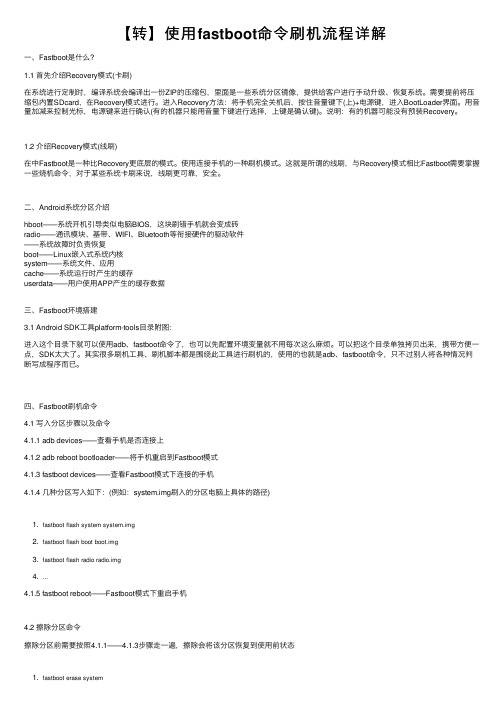
【转】使⽤fastboot命令刷机流程详解⼀、Fastboot是什么?1.1 ⾸先介绍Recovery模式(卡刷)在系统进⾏定制时,编译系统会编译出⼀份ZIP的压缩包,⾥⾯是⼀些系统分区镜像,提供给客户进⾏⼿动升级、恢复系统。
需要提前将压缩包内置SDcard,在Recovery模式进⾏。
进⼊Recovery⽅法:将⼿机完全关机后,按住⾳量键下(上)+电源键,进⼊BootLoader界⾯。
⽤⾳量加减来控制光标,电源键来进⾏确认(有的机器只能⽤⾳量下键进⾏选择,上键是确认键)。
说明:有的机器可能没有预装Recovery。
1.2 介绍Recovery模式(线刷)在中Fastboot是⼀种⽐Recovery更底层的模式。
使⽤连接⼿机的⼀种刷机模式。
这就是所谓的线刷,与Recovery模式相⽐Fastboot需要掌握⼀些烧机命令,对于某些系统卡刷来说,线刷更可靠,安全。
⼆、Android系统分区介绍hboot——系统开机引导类似电脑BIOS,这块刷错⼿机就会变成砖radio——通讯模块、基带、WIFI、Bluetooth等衔接硬件的驱动软件——系统故障时负责恢复boot——Linux嵌⼊式系统内核system——系统⽂件、应⽤cache——系统运⾏时产⽣的缓存userdata——⽤户使⽤APP产⽣的缓存数据三、Fastboot环境搭建3.1 Android SDK⼯具platform-tools⽬录附图:进⼊这个⽬录下就可以使⽤adb、fastboot命令了,也可以先配置环境变量就不⽤每次这么⿇烦。
可以把这个⽬录单独拷贝出来,携带⽅便⼀点,SDK太⼤了。
其实很多刷机⼯具、刷机脚本都是围绕此⼯具进⾏刷机的,使⽤的也就是adb、fastboot命令,只不过别⼈将各种情况判断写成程序⽽已。
四、Fastboot刷机命令4.1 写⼊分区步骤以及命令4.1.1 adb devices——查看⼿机是否连接上4.1.2 adb reboot bootloader——将⼿机重启到Fastboot模式4.1.3 fastboot devices——查看Fastboot模式下连接的⼿机4.1.4 ⼏种分区写⼊如下:(例如:system.img刷⼊的分区电脑上具体的路径)1. fastboot flash system system.img2. fastboot flash boot boot.img3. fastboot flash radio radio.img4. ...4.1.5 fastboot reboot——Fastboot模式下重启⼿机4.2 擦除分区命令擦除分区前需要按照4.1.1——4.1.3步骤⾛⼀遍,擦除会将该分区恢复到使⽤前状态1. fastboot erase system2. fastboot erase boot3. ...【准备⼯作】⾸先需要准备好刷机包,可以是⾃⼰编译的,也可以是从别处拷贝的,但⼀定要确保刷机包适⽤于你的 Android 设备。
【VIP专享】FastBoot的使用方法 如何使用Fastboot方式烧写_华清远见

FastBoot的使用方法如何使用Fastboot方式烧写 Fastboot,快速启动。
在安卓手机中fastboot是一种比recovery更底层的刷机模式(俗称引导模式)。
就是使用USB数据线连接手机的一种刷机模式。
相对于某些系统(如ios)卡刷来说,线刷更可靠,安全。
上面简单介绍了一下Fastboot,接下来就来教大家如何使用Fastboot方式烧写 在安卓手机中Fastboot是一种比Recovery更底层的刷机模式。
Fastboot是一种线刷,就是使用USB 数据线连接手机的一种刷机模式。
相对于某些系统卡刷来说,线刷更可靠,安全。
Fastboot工具在光盘的“工具软件\Windows\Fastboot\Fastboot”下,为了方便把他解压到D盘。
1. 安装Fastboot驱动 第一次使用Fastboot需要安装驱动,驱动位置在“工具软件\Windows\Fastboot\Fastboot驱动”下。
按下图连接开发板串口和USB口。
图1 连接开发板 终端输入“fastboot”,如下图所示,可知一共有4个分区,第一个是“bootloader”,第二个是“recovery”,第三个是内核,第四个是文件系统。
此时,如果系统安装了驱动,在设备管理器中应该如下显示: 如没有安装驱动,选择更新驱动,手动安装。
注:XP下也是如此操作,只不过某些地方名称不一样!第五步如果确定按钮是灰色的话,选择到X86里面的usbwin就行了,如果是64位XP就选择X64的。
WIIN8下要关闭强制驱动签名才能安装上驱动。
2. 烧写U-Boot 终端输入“fastboot”,如下图所示,可知一共有4个分区,第一个是“bootloader”,第二个是“recovery”,第三个是内核,第四个是文件系统。
图2 Fastboot显示 为了方便,拷贝“烧写镜像\Android4.0”到Fastboot目录下,打开windows下的CMD,输入下面命令,即可向NAND Flash烧写u-boot。
小米手机fastboot模式怎么刷机

小米手机fastboot模式怎么刷机小米手机fastboot模式是一种进入刷机模式的方法,它可以帮助用户解决各种手机问题,包括系统崩溃、无法开机、无法进入系统等。
在这篇文档中,我们将详细介绍如何使用小米手机的fastboot模式进行刷机操作。
什么是fastboot模式?fastboot模式是Android系统的一种引导模式,通过该模式,用户可以与手机的引导程序进行通信,从而进行一系列低级别的操作,包括刷机、解锁引导程序、恢复系统等。
在fastboot模式下,用户可以使用电脑上的特定命令进行操作,而不是依赖手机上的图形界面。
这使得刷机过程更加灵活和可靠。
步骤一:准备工作在刷机之前,确保已经备份了手机上的重要数据,因为刷机过程会清除手机上的所有数据。
而且,确保你的电脑上已经安装了最新的小米手机驱动程序和ADB工具,因为这些工具在fastboot模式下进行刷机操作时是必需的。
步骤二:进入fastboot模式要进入小米手机的fastboot模式,需要按住手机上的特定组合键。
对于不同型号的小米手机,组合键可能会有所不同,以下是一些常见的组合键:1. 电源键 + 音量下键:适用于小米手机4、小米手机5等。
2. 电源键 + 音量上键:适用于小米手机6、小米手机8等。
3. 电源键 + 音量上键 + 音量下键:适用于小米手机9、小米手机10等。
按住正确的组合键之后,手机将进入fastboot模式并显示一个“fastboot”字样的界面。
步骤三:连接手机和电脑接下来,使用USB数据线将手机与电脑连接。
确保电脑能够识别到手机,在命令提示符或终端上使用以下命令验证手机的连接情况:```fastboot devices```如果命令的输出结果显示了手机的设备名称,说明手机和电脑已成功连接。
步骤四:刷机在进入fastboot模式的状态下,可以使用特定的fastboot命令来刷机。
以下是一些常用的fastboot命令:1. 刷入系统镜像文件:```fastboot flash system <system_img_file>```这个命令将指定的系统镜像文件刷入手机的系统分区。
高通fastboot刷机工具
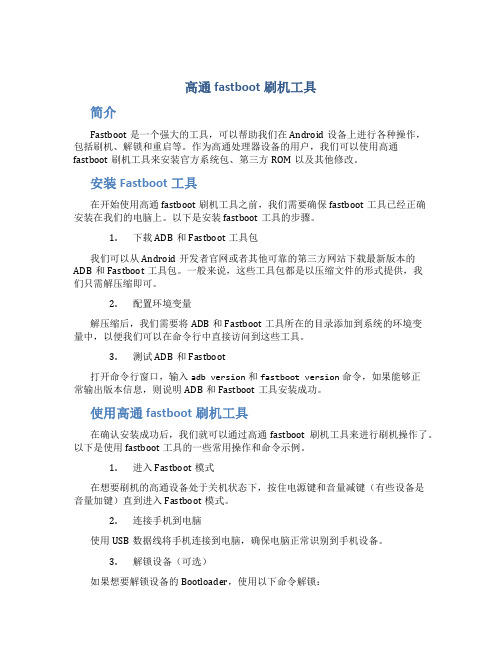
高通fastboot刷机工具简介Fastboot是一个强大的工具,可以帮助我们在Android设备上进行各种操作,包括刷机、解锁和重启等。
作为高通处理器设备的用户,我们可以使用高通fastboot刷机工具来安装官方系统包、第三方ROM以及其他修改。
安装Fastboot工具在开始使用高通fastboot刷机工具之前,我们需要确保fastboot工具已经正确安装在我们的电脑上。
以下是安装fastboot工具的步骤。
1.下载ADB和Fastboot工具包我们可以从Android开发者官网或者其他可靠的第三方网站下载最新版本的ADB和Fastboot工具包。
一般来说,这些工具包都是以压缩文件的形式提供,我们只需解压缩即可。
2.配置环境变量解压缩后,我们需要将ADB和Fastboot工具所在的目录添加到系统的环境变量中,以便我们可以在命令行中直接访问到这些工具。
3.测试ADB和Fastboot打开命令行窗口,输入adb version和fastboot version命令,如果能够正常输出版本信息,则说明ADB和Fastboot工具安装成功。
使用高通fastboot刷机工具在确认安装成功后,我们就可以通过高通fastboot刷机工具来进行刷机操作了。
以下是使用fastboot工具的一些常用操作和命令示例。
1.进入Fastboot模式在想要刷机的高通设备处于关机状态下,按住电源键和音量减键(有些设备是音量加键)直到进入Fastboot模式。
2.连接手机到电脑使用USB数据线将手机连接到电脑,确保电脑正常识别到手机设备。
3.解锁设备(可选)如果想要解锁设备的Bootloader,使用以下命令解锁:fastboot oem unlock请注意,解锁Bootloader将会删除设备上的所有数据,请提前备份。
4.刷入系统映像使用以下命令刷入系统映像:fastboot flash system system.img其中,system.img是你要刷入的系统映像文件的路径和文件名。
如何使用命令刷机ADB与FASTBOOT工具使用教程
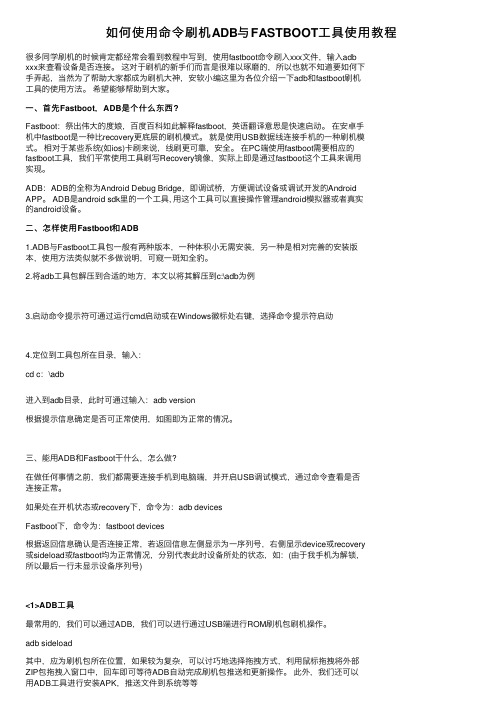
如何使⽤命令刷机ADB与FASTBOOT⼯具使⽤教程很多同学刷机的时候肯定都经常会看到教程中写到,使⽤fastboot命令刷⼊xxx⽂件,输⼊adbxxx来查看设备是否连接。
这对于刷机的新⼿们⽽⾔是很难以琢磨的,所以也就不知道要如何下⼿弄起,当然为了帮助⼤家都成为刷机⼤神,安软⼩编这⾥为各位介绍⼀下adb和fastboot刷机⼯具的使⽤⽅法。
希望能够帮助到⼤家。
⼀、⾸先Fastboot,ADB是个什么东西?Fastboot:祭出伟⼤的度娘,百度百科如此解释fastboot,英语翻译意思是快速启动。
在安卓⼿机中fastboot是⼀种⽐recovery更底层的刷机模式。
就是使⽤USB数据线连接⼿机的⼀种刷机模式。
相对于某些系统(如ios)卡刷来说,线刷更可靠,安全。
在PC端使⽤fastboot需要相应的fastboot⼯具,我们平常使⽤⼯具刷写Recovery镜像,实际上即是通过fastboot这个⼯具来调⽤实现。
ADB:ADB的全称为Android Debug Bridge,即调试桥,⽅便调试设备或调试开发的AndroidAPP。
ADB是android sdk⾥的⼀个⼯具, ⽤这个⼯具可以直接操作管理android模拟器或者真实的android设备。
⼆、怎样使⽤Fastboot和ADB1.ADB与Fastboot⼯具包⼀般有两种版本,⼀种体积⼩⽆需安装,另⼀种是相对完善的安装版本,使⽤⽅法类似就不多做说明,可窥⼀斑知全豹。
2.将adb⼯具包解压到合适的地⽅,本⽂以将其解压到c:\adb为例3.启动命令提⽰符可通过运⾏cmd启动或在Windows徽标处右键,选择命令提⽰符启动4.定位到⼯具包所在⽬录,输⼊:cd c:\adb进⼊到adb⽬录,此时可通过输⼊:adb version根据提⽰信息确定是否可正常使⽤,如图即为正常的情况。
三、能⽤ADB和Fastboot⼲什么,怎么做?在做任何事情之前,我们都需要连接⼿机到电脑端,并开启USB调试模式,通过命令查看是否连接正常。
安卓必备刷机fastboot命令大全
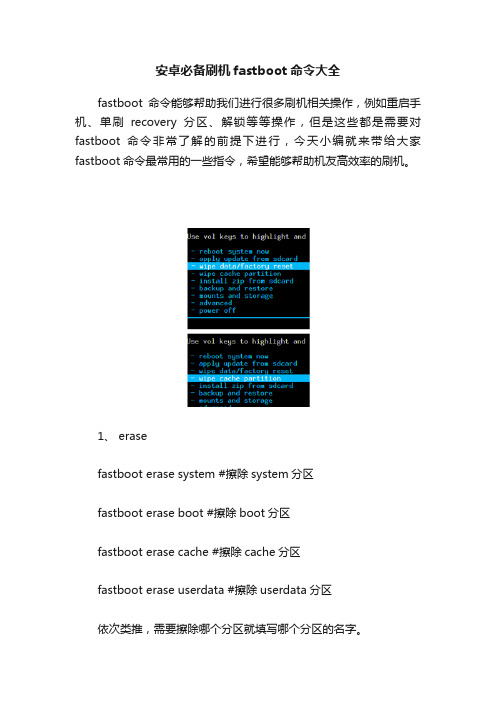
安卓必备刷机fastboot命令大全fastboot命令能够帮助我们进行很多刷机相关操作,例如重启手机、单刷recovery分区、解锁等等操作,但是这些都是需要对fastboot命令非常了解的前提下进行,今天小编就来带给大家fastboot命令最常用的一些指令,希望能够帮助机友高效率的刷机。
1、 erasefastboot erase system #擦除system分区fastboot erase boot #擦除boot分区fastboot erase cache #擦除cache分区fastboot erase userdata #擦除userdata分区依次类推,需要擦除哪个分区就填写哪个分区的名字。
2、 flashfastboot flash system system.img #写入system分区fastboot flash boot boot.img #写入boot分区fastboot flash recovery recovery.img3、 reboot重启相关fastboot reboot #重启手机fastboot reboot-bootloader #重启到bootloader模式fastboot oem rebootRUU #重启到HTC RUU刷机模式4、解锁相关华为解锁命令:fastboot oem unlock ***************(***代表imei);HTC解锁命令:fastboot flash unlocktoken unlock_code.bin(需事先申请解锁文件);- - - - - -- - - - - -- - - - - -- - - - - -- - - - - -- - - - - -- - - - - -- - - - - -- - - - - -- - - - - -- - - - - -以下命令需要在HBOOT的Fastboot界面内操作刷入Bootfastboot flash boot boot.img刷入Recoveryfastboot flash recovery recovery.img刷入Radiofastboot flash radio radio.img查看CIDfastboot getvar cid修改超级CID(需要S-OFF)fastboot oem writecid 11111111小编点评:掌握一些基础的命令能够让我们更快的了解刷机过程中到底做了什么,当然如果你喜欢一件刷机,也是很不错的。
fastboot常用命令

fastboot常用命令Fastboot是一种用于Android设备的工具,可以通过电脑与设备进行通信,执行各种操作。
在使用Fastboot时,我们常常需要掌握一些常用的命令,以便能够更好地管理和调试我们的Android设备。
1. fastboot devices该命令用于检测设备是否连接到电脑,并显示设备的设备号。
在使用其他Fastboot命令之前,我们通常首先使用该命令来确认设备是否成功连接。
2. fastboot reboot该命令用于重启设备。
当我们在进行一些操作后需要重启设备时,可以使用该命令来快速重启,而无需手动操作设备。
3. fastboot flash [partition] [filename]该命令用于将指定的文件刷入设备的指定分区。
其中,[partition]为设备的分区名,例如boot、recovery、system等;[filename]为需要刷入的文件名。
通过该命令,我们可以方便地刷入自定义的固件、内核等文件。
4. fastboot erase [partition]该命令用于清除设备的指定分区。
通过该命令,我们可以清除特定分区中的数据,例如清除cache分区、userdata分区等。
5. fastboot oem unlock该命令用于解锁设备的Bootloader。
在解锁之前,我们需要先确认设备是否支持解锁操作,并备份设备中的重要数据,因为解锁Bootloader会清除设备中的所有数据。
6. fastboot oem lock该命令用于重新锁定设备的Bootloader。
在解锁Bootloader后,如果我们需要重新锁定设备,可以使用该命令来执行锁定操作。
7. fastboot getvar [variable]该命令用于获取设备的一些变量信息。
通过该命令,我们可以获取设备的Bootloader版本号、设备序列号等信息。
8. fastboot reboot-bootloader该命令用于重启设备并进入Bootloader模式。
fastboot平台线刷操作手册
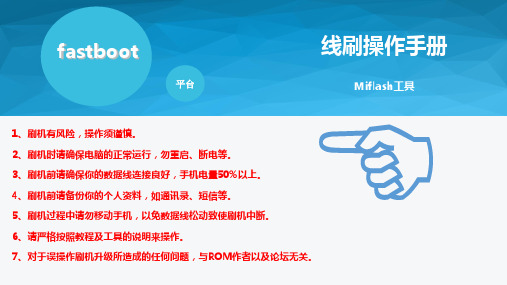
查看刷机文件
以小米2S联通版刷机为例
查看ROM
内部包含工具教程 刷机包 说明文本
查看刷机包
查看刷机包
fastboot平台文件 结构包含几个flash 开头的windows批 处理文件
安装miflash线刷工具
安装线刷工具
从工具教程里面点击 miflash工具安装 一直下一步,工具本 身包含很多驱动程序
fastboot
平台
线刷操作手册
Miflash工具
1、刷机有风险,操作须谨慎。 2、刷机时请确保电脑的正常运行,勿重启、断电等。 3、刷机前请确保你的数据线连接良好,手机电量50%以上。 4、刷机前请备份你的个人资料,如通讯录、短信等。 5、刷机过程中请勿移动手机,以免数据线松动致使刷机中断。 6、请严格按照教程及工具的说明来操作。 7、对于误操作刷机升级所造成的任何问题,与ROM作者以及论坛无关。
miflash工具开始刷机
点击刷机
正常刷机进度条走动 同时可查看刷机时间 和刷机状态。
miflash工具刷机成功
刷机成功
可以使用手机了
检查手机
优化完成手机重启, 出现系统正在初始化 界面,初始化完成后, 检测必测要点中要求 各项是否正常。
问题处理
操作问题
操作失误
问题解决
线刷操作要领
驱动问题
驱动安装
其它问题
系统出错
Microsoft .net framework 4 下载地址: /zhcn/download/details.aspx?id=17718
其它问题解决
使用 MiFlash 出现“未指定的错误” 问题原因:文件夹名不能有空格或非法字符 等 解决方法:不要更改线刷包名称,文件夹名 称最好用英文名称
fastboot刷机的一般方法
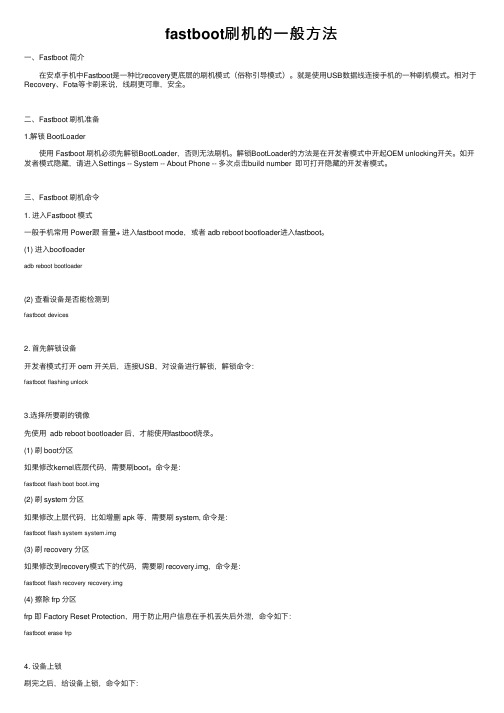
fastboot刷机的⼀般⽅法⼀、Fastboot 简介 在安卓⼿机中Fastboot是⼀种⽐recovery更底层的刷机模式(俗称引导模式)。
就是使⽤USB数据线连接⼿机的⼀种刷机模式。
相对于Recovery、Fota等卡刷来说,线刷更可靠,安全。
⼆、Fastboot 刷机准备1.解锁 BootLoader 使⽤ Fastboot 刷机必须先解锁BootLoader,否则⽆法刷机。
解锁BootLoader的⽅法是在开发者模式中开起OEM unlocking开关。
如开发者模式隐藏,请进⼊Settings -- System -- About Phone -- 多次点击build number 即可打开隐藏的开发者模式。
三、Fastboot 刷机命令1. 进⼊Fastboot 模式⼀般⼿机常⽤ Power跟⾳量+ 进⼊fastboot mode,或者 adb reboot bootloader进⼊fastboot。
(1) 进⼊bootloaderadb reboot bootloader(2) 查看设备是否能检测到fastboot devices2. ⾸先解锁设备开发者模式打开 oem 开关后,连接USB,对设备进⾏解锁,解锁命令:fastboot flashing unlock3.选择所要刷的镜像先使⽤ adb reboot bootloader 后,才能使⽤fastboot烧录。
(1) 刷 boot分区如果修改kernel底层代码,需要刷boot。
命令是:fastboot flash boot boot.img(2) 刷 system 分区如果修改上层代码,⽐如增删 apk 等,需要刷 system, 命令是:fastboot flash system system.img(3) 刷 recovery 分区如果修改到recovery模式下的代码,需要刷 recovery.img,命令是:fastboot flash recovery recovery.img(4) 擦除 frp 分区frp 即 Factory Reset Protection,⽤于防⽌⽤户信息在⼿机丢失后外泄,命令如下:fastboot erase frp4. 设备上锁刷完之后,给设备上锁,命令如下:fastboot flashing lock5. 退出Fastboot,重启⼿机退出 Fastboot重启⼿机命令如下:fastboot continue四、Fastboot --help翻译TODO五、remount⽂件系统>adb root>adb disable-verity>adb remount>adb reboot>adb remount然后就可以删除⽂件系统的⽂件了。
主板fastboot怎么设置

主板fastboot怎么设置朋友的终端设备不小心进入了fastboot模式了,问主板fastboot 怎么设置?对于一些新手朋友们确实有点难度,店铺为大家整理了相关教程,供您参考!FAST BOOT主要是通过记录系统自检的一些信息,使系统自检过程中直接读取而不用重复检测,启动速度提升的功能。
1. 修改开机画面, 修改的是splash12. root时刷的是所有分区3. 刷test_keys,更新的应该是recovery4. 使用update.zip刷是更新boot、system5. 恢复出厂设置, 清空的是userdata和cache【科普】Fast Boot就是这样的技术,它源于微软,但是需要主板厂商的配合。
开机的第一个阶段是BIOS自检,主要是设备初始化,确认组件可以正常工作,其中CPU、内存、显示输出等部分自检是必须的,而且相对来说变化也不大,而一些I/O接口的自检就不是那么绝对必要了,特别是USB接口,因为即使不对这部分硬件自检他们也不会影响系统能否成功启动,存在着跳过的可能,而Fast Boot简单来说就是跳过了非必要部分的自检过程以加快开机速度。
具体的实现还看主板厂商的支持程度,目前通过Win8认证的主板大都已经支持Fast Boot启动,这里测试用的是华擎的Z77 eXtrme系列主板,在BIOS中“启动”设置中有这个功能选项,有三种启动方式,Disabled禁用表示不使用Fast Boot,使用常规方式启动,BIOS功能没有任何限制。
剩下的两个选项意味着要开启这个功能,可以减少硬件自检时间,但是会存在一些功能限制,比如Fast模式下不能使用USB设备启动了,因为这个加速功能其实是在BIOS自检中禁止扫描USB设备了。
Ultra Fast模式自检速度最快,但是限制也会更多。
首先是需要一个UEFI Win8系统,在装系统时就要考虑到使用UEFI界面安装,不然功能不能用。
有了Win8 UEFI系统还只是第一步,如果使用独立显卡,那么还要求显卡支持UEFI GOP BIOS,大部分独显是不支持这个功能的,除非是使用内置的集显。
- 1、下载文档前请自行甄别文档内容的完整性,平台不提供额外的编辑、内容补充、找答案等附加服务。
- 2、"仅部分预览"的文档,不可在线预览部分如存在完整性等问题,可反馈申请退款(可完整预览的文档不适用该条件!)。
- 3、如文档侵犯您的权益,请联系客服反馈,我们会尽快为您处理(人工客服工作时间:9:00-18:30)。
reboot 正常启动系统
reboot-bootloader 启动系统到hboot
erase <分区名> 清空一个分区.
getvar <参数名> 显示一个启动参数
boot <内核文件> [ <ramdisk文件> ] 将电脑上的内核下载到手机并用该内核启动系统.
getvar <参数名> 显示一个启动参数
boot <内核文件> [ <ramdisk文件> ] 将电脑上的内核下载到手机并用该内核启动系统.
flash:raw boot <内核文件> [ <ramdisk文件> ] 创建boot.img并下载到手机启动系统.
update <文件名> 从官方update.zip升级系统.该update.zip必须是官方的
flashall 'flash boot' + 'flash system'
flash <分区名> [ <文件名> ] 将文件写入分区.文件必须正确的格式.分区名有但不限于system,recovery,boot,userdata,cache(,splash1,hboot,radio 小5用不到)
fastboot oem format 进行格式化
fastboot erase cache 清除cache
3. 烧写指定分区:
fastboot flash {partition} {*.img} 例:fastboot flash boot boot.img或fastboot flash system system.img等。
reboot reboot device normally
reboot-bootloader reboot device into bootloader
options:
-w erase userdata and cache
-s <serial number> specify device serial number
2、fastboot相关使用
Android手机分区(每个分区都有相应的img文件对应):开机启动画面区(splash1),数据恢复区(recovery),内核区(boot),
系统区(system),数据缓存区(cache),用户数据区(userdata)。
1. 查看fastboot命令的帮助:
-p <product> specify product name
-c <cmdline> override kernel commandline
-i <vendor id> specify a custom USB vendor id
2. 擦除分区:
fastboot erase {partition} 例:fastboot erase boot或fastboot erase system等。
flash <分区名> [ <文件名> ] 将文件写入分区.文件必须正确的格式.分区名有但不限于system,recovery,boot,splash1,hboot,radio,userdata,cache
erase <分区名> 清空一个分区.
getvar <参数名> 显示一个启动参数
flash:raw boot <内核文件> [ <ramdisk文件> ] 创建boot.img并下载到手机启动系统.
devices 列出所有与电脑连接的设备.
reboot 正常启动系统
fastboot flash boot path\boot.img
fastboot flash system path\system.img
fastboot flash userdata path\userdata.img
然后用fastboot reboot重启设备
hboot:这个是SPL所在的分区.很重要哦.也是fastboot所在的分区.刷错就真的变砖了.
splash1:这个就是开机第一屏幕了.
radio:这个是无线所在的分区.
misc:其他分区.放的是htc的一些东西.
fastboot的使用帮助
fastboot [ <选项> ] <命令>
echo 确认请继续,不确认请点右上角的叉叉
pause
fastboot erase system
fastboot erase boot
fastboot erase cache
fastboot erase userdata
fastboot flash boot boot.img
fastboot flash system system.img
boot <内核文件> [ ] 将电脑上的内核下载到手机并用该内核启动系统.
flash:raw boot <内核文件> [ ] 创建boot.img并下载到手机启动系统.
devices 列出所有与电脑连接的设备.
reboot 正常启动系统
reboot-bootloader 启动系统到hboot
分区解释:
system:系统分区.我们刷机器一般就是刷的这个分区.
userdata:数据分区.
cache:缓存分区
recovery:Recovery分区.
boot:存放内核和ramdisk的分区.
hboot:这个是SPL所在的分区.很重要哦.也是fastboot所在的分区.刷错就真的变砖了.
flash <分区名> [ <文件名> ] 将文件写入分区.文件必须正确的格式.分区名有但不限于system,recovery,boot,splash1,hboot,radio,userdata,cache
erase <分区名> 清空一个分区.
splash1:这个就是开机第一屏幕了.
radio:这个是无线所在的分区.
adb devices查看已连接设备
adb reboot-bootloader 让手机进入fastboot模式
fastboot devices可以看到设备列表
用下面的命令烧写boot、systerm、和userdata
(2)执行:fastboot update {*.zip}
6. 烧写开机画面:
fastboot flash splash1 开机画面
7. 重启手机:
fastboot reboot
Fastboot使用方式: fastboot [ <选项> ] <命令>
解释:
[]括起来表示这个是可选的.
fastboot
显示如下信息:
usage: fastboot [ <option> ] <command>
commands:
update <filename> reflash device from update.zip
flashall "flash boot" + "flash system"
flash <partition> [ <filename> ] write a file to a flash partition
erase <partition> erase a flash partition
getvar <variable> display a bootloader variable
选项:
-w 清空用户数据分区和缓存分区.相当于recvery中的"wipe data/factory reset"
-s <串口号> 置顶要操作的设备的串口号
-p <产品名> 指定要操作的设备的产品名.比如hero,bravo,dream...
<>括起来表示这个是必须的.
可用命令:
update <文件名> 从官方update.zip升级系统.该update.zip必须是官方的
flashall 'flash boot' + 'flash system'
Fastboot使用方式: fastboot [ <选项> ] <命令>
解释:
[]括起来表示这个是可选的.
<>括起来表示这个是必须的.
可用命令:
update <文件名> 从官方update.zip升级系统.该update.zip必须是官方的
flashall 'flash boot' +'flash system'
boot <kernel> [ <ramdisk> ] download and boot kernel
flash:raw boot <kernel> [ <ramdisk> ] create bootimage and flash it
devices list all connected devices
reboot-bootloader 启动系统到hboot
友情提示:
[]括起来表示这个是可选的.
<>括起来表示这个是必须的.
